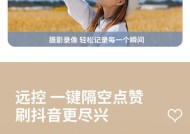戴尔游匣电脑扩展接口使用方法是什么?
- 数码攻略
- 2025-08-01
- 2
- 更新:2025-07-21 16:42:06
随着技术的飞速发展,用户对笔记本电脑的性能和扩展性有了更高的要求。戴尔游匣系列以其出色的游戏体验和强大的扩展性受到许多游戏玩家和专业用户的青睐。如何正确使用戴尔游匣电脑的扩展接口呢?本文将为您提供详细的使用方法和技巧,帮助您充分利用这些接口提升工作效率和娱乐体验。
一、了解戴尔游匣扩展接口
戴尔游匣电脑的扩展接口设计旨在满足各种使用需求。在开始之前,首先需要了解常见的扩展接口类型,包括USB接口、HDMI接口、Thunderbolt接口、读卡器插槽等。这些接口各有其独特的功能和用途,合理使用它们可以为您的电脑增添更多可能性。
1.1USB接口
USB接口是最常用的扩展接口之一。它支持数据传输和连接各种USB设备,如U盘、鼠标、键盘、打印机等。戴尔游匣电脑一般配备多个USB端口,包括USB2.0、USB3.0和最新的USBType-C端口。
1.2HDMI和Thunderbolt接口
HDMI接口主要用于连接外部显示设备,如显示器、电视等。它能够提供高质量的视频和音频输出。而Thunderbolt接口不仅支持视频输出,还具有高速数据传输能力,能连接Thunderbolt设备进行快速充电和数据同步。
1.3读卡器插槽
读卡器插槽用于读取和写入存储卡,如SD卡、MicroSD卡等。这对于需要经常处理存储卡内容的用户来说非常实用。

二、戴尔游匣USB接口使用方法
2.1连接USB设备
1.找到戴尔游匣电脑上的USB端口。
2.将USB设备的插头插入USB端口。
3.系统将自动检测新设备,并安装必要的驱动程序。
4.设备安装完成后,即可开始使用。
2.2管理USB设备
在设备管理器中,您可以查看和管理所有连接的USB设备。
如果遇到USB设备无法识别或工作异常,可以尝试更新驱动程序或重启电脑。

三、戴尔游匣HDMI和Thunderbolt接口使用方法
3.1连接显示设备
1.确保外部显示设备已连接到电源并打开。
2.使用HDMI线或Thunderbolt线将显示设备连接到电脑的相应端口。
3.电脑将自动检测到外部显示设备,并可能弹出显示设置选项。
3.2调整显示设置
在“显示设置”菜单中,您可以看到连接的显示设备,并可设置为扩展或复制显示模式。
也可以调整分辨率、刷新率等参数以获得最佳显示效果。

四、戴尔游匣读卡器插槽使用方法
4.1读取存储卡
1.将存储卡插入读卡器插槽中。
2.系统将自动识别存储卡,您可以直接访问存储卡内的文件。
3.拷贝、移动或删除文件和文件夹都可以像操作电脑内部存储一样简单。
4.2保护存储卡数据安全
安全弹出存储卡之前,请确保没有正在访问存储卡内的文件。
在任务栏的通知区域找到“安全弹出硬件”图标,并选择您的存储卡设备进行安全移除。
五、常见问题及解决方法
5.1USB端口无响应
尝试更换另一个USB端口或USB线,检查设备是否损坏。
进入“设备管理器”,查看是否有任何警告标志,尝试禁用并重新启用USB控制器。
5.2HDMI显示异常
确认HDMI线是否连接牢固,尝试更换线缆。
检查显示设备是否正常工作,可能需要更新或重新安装显卡驱动程序。
5.3读卡器无法识别存储卡
检查存储卡是否正确插入读卡器。
尝试使用另一张存储卡,以排除存储卡自身故障的可能性。
六、扩展阅读和实用技巧
在了解了戴尔游匣电脑扩展接口的基本使用方法后,您可能还希望进一步提升电脑的使用效率。以下是一些实用技巧和扩展阅读建议:
6.1使用USBHub扩展端口
如果您的戴尔游匣电脑USB端口不足,可以使用USBHub来扩展更多的端口。选择支持高速数据传输的USBHub,确保其与您的设备兼容。
6.2外部设备供电建议
对于一些需要更多功率的USB设备,如外置硬盘,建议使用有独立电源的USBHub或直接连接到电脑的电源USB端口。
6.3定期更新驱动程序
定期检查并更新电脑的驱动程序,可以确保各种扩展接口和连接设备的正常运行。
七、结论
掌握戴尔游匣电脑扩展接口的使用方法,可以让您更高效地连接各种外部设备,并充分利用笔记本的扩展性。希望本文提供的详细步骤和建议能够帮助您轻松操作,让您的电脑使用体验更上一层楼。通过以上所述,您应该能够自信地使用戴尔游匣电脑的扩展接口,无论是进行数据传输、连接显示设备还是读取存储卡,都能够得心应手。